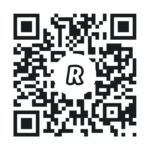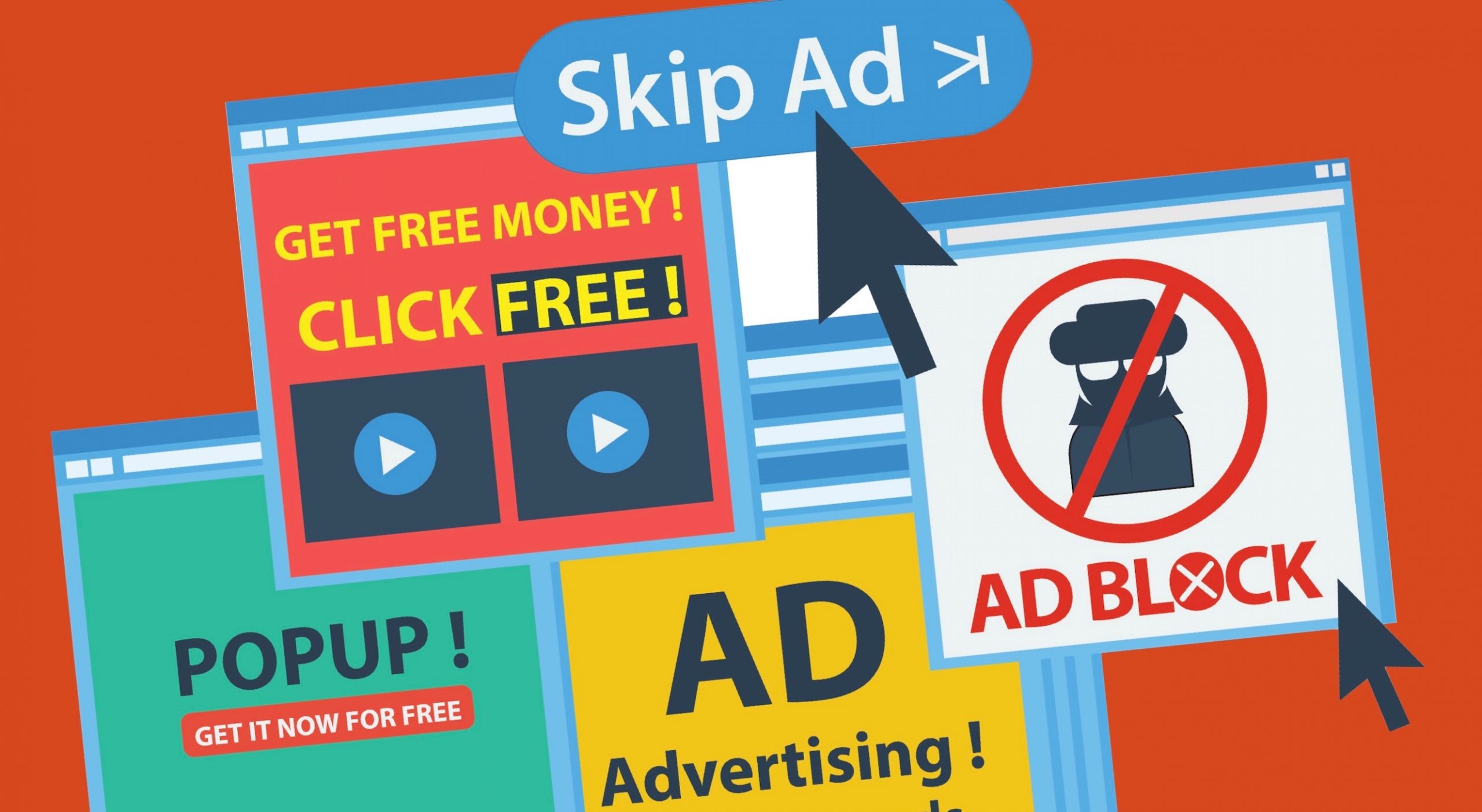Znamo da je Windows 11 uveo promijene po pitanju minimalnih hardverskih zahtjeva koje su podržane da bi se taj OS uopće mogao ispravno instalirati. Jedna od tih potreba je da računalo ima UEFI boot, a ne stari BIOS način podizanja (BIOS Legacy boot). Zbog toga je često potrebno prilagoditi postavke računala kako bi se izvršila migracija s BIOS Legacy boot u UEFI, što je postalo standard za moderni operativni sustav poput Windowsa 11.
No bez obzira na Windows 11 i njegove zahtjeve, imati UEFI boot je generalno puno bolje uz korištenje modernog OS-a (Windows 10, Windows 11, noviji Linux sustavi) zbog nekoliko razloga:
- Brže podizanje sustava: UEFI podržava paralelno izvršavanje procesa tijekom inicijalizacije hardvera, što može značajno ubrzati vrijeme bootanja u usporedbi s Legacy BIOS-om.
- Podrška za velike diskove: UEFI koristi GPT (GUID Partition Table) umjesto MBR (Master Boot Record), što omogućava podršku za diskove veće od 2 TB i do 128 particija po disku, dok MBR ograničava broj particija na 4 i veličinu diska na 2 TB.
- Secure Boot: UEFI može provjeriti autentičnost operacijskog sustava prije nego što se učita, čime se smanjuje rizik od malware-a koji mijenja boot proces (npr. rootkitovi). Podrška za digitalne potpise omogućava sigurno učitavanje samo verificiranog softvera.
Stoga svakako preporučam da se ima UEFI boot, neovisno o tome hoće li gore biti Windows 11 ili neki drugi moderniji OS.
Prirodan način kako imati UEFI boot je taj da se to odredi i konfigurira prilikom svježe instalacije OS-a; gdje bi se u BIOS-u samo postavilo da se koristi UEFI, a zatim bi instalacija OS-a sve dalje automatski odradila.
Jer kako je gore navedeno, UEFI koristi GPT strukturu diska koja se kreira na disku prilikom svježe instalacije OS-a.
No, što kad već imamo instaliran OS koji se nalazi na BIOS Legacy i MBR strukturi diska?
I želimo zadržati sve postojeće podatke, bez svježe instalacije novog OS-a.
Da li je takav sustav moguće prebaciti na UEFI?
Naravno da je moguće. I upravo to ćemo pokazati u nastavku članka.
UEFI particije
Prije nego krenemo s poslom, moramo ukratko objasniti što sve radimo.
Da bi se sustav (u ovom primjeru – Windows) uspješno pokrenuo, moramo napraviti dvije nove particije:
- EFI particija: to je FAT32 particija koja je obavezna na GPT diskovima s UEFI boot. Na njoj se spremaju sve potrebne datoteke koje služe za pokretanje sustava (boot configuration store, bootloader file).
- MSR particija: Microsoft System Reserved particija na GPT disku služi za servisne operacije od Windows sustava.
Kako bi boot bio uspješan, raspored particija na disku mora obavezno biti po redoslijedu:
1. EFI particija, 2. MSR particija, 3. Windows particija
Sad kad znamo što trebamo napraviti, Idemo redom …
| Upozorenje! Iako je ovaj proces prebacivanja iz BIOS Legacy u UEFI dosta brz i jednostavan, ovaj vodič je ipak za naprednije korisnike. Zato jer će se koristiti naredbe čije se poznavanje podrazumijeva. Krivo korištenje naredbi može dovesti do gubitka podataka. Također, prije nego krenete u proces, pobrinite se da imate backup važnih stvari. |
Potreban softver
Postoji nekoliko softvera na tržištu kojim se može napraviti prebacivanje BIOS Legacy u UEFI boot bez uništavanja podataka. Softver koji se meni pokazao kao najbolji i koji uvijek koristim u ovakvim i ostalim poslovima vezanim za diskove i particije je AOMENI Partition Assistant Professional.
Točnije rečeno, ne direktno taj softver, već bootabilni .iso image od tog softvera. Zato jer ćemo sve zahvate raditi izvan OS-a, a za to nam treba neki .iso image s alatom.
Također će se koristiti i diskpart naredba. Diskpart je CMD (command line) alat u Windows operativnom sustavu koji služi za upravljanje diskovima i particijama.
Diskpart se nalazi u AOMENI Partition Assistant Professional, ali i u bilo kojem Windows media .iso image-u.
.iso image je najlakše napraviti da bude bootabilan pomoću Ventoy alata.
Pretvorba iz MBR u GPT strukturu diska
Ovo je lakši dio.
Kako smo rekli ranije, UEFI koristi GPT strukturu i prvo ćemo krenuti s tom pretvorbom.
Pretvorba je bezopasna, neće biti gubitaka podatka.
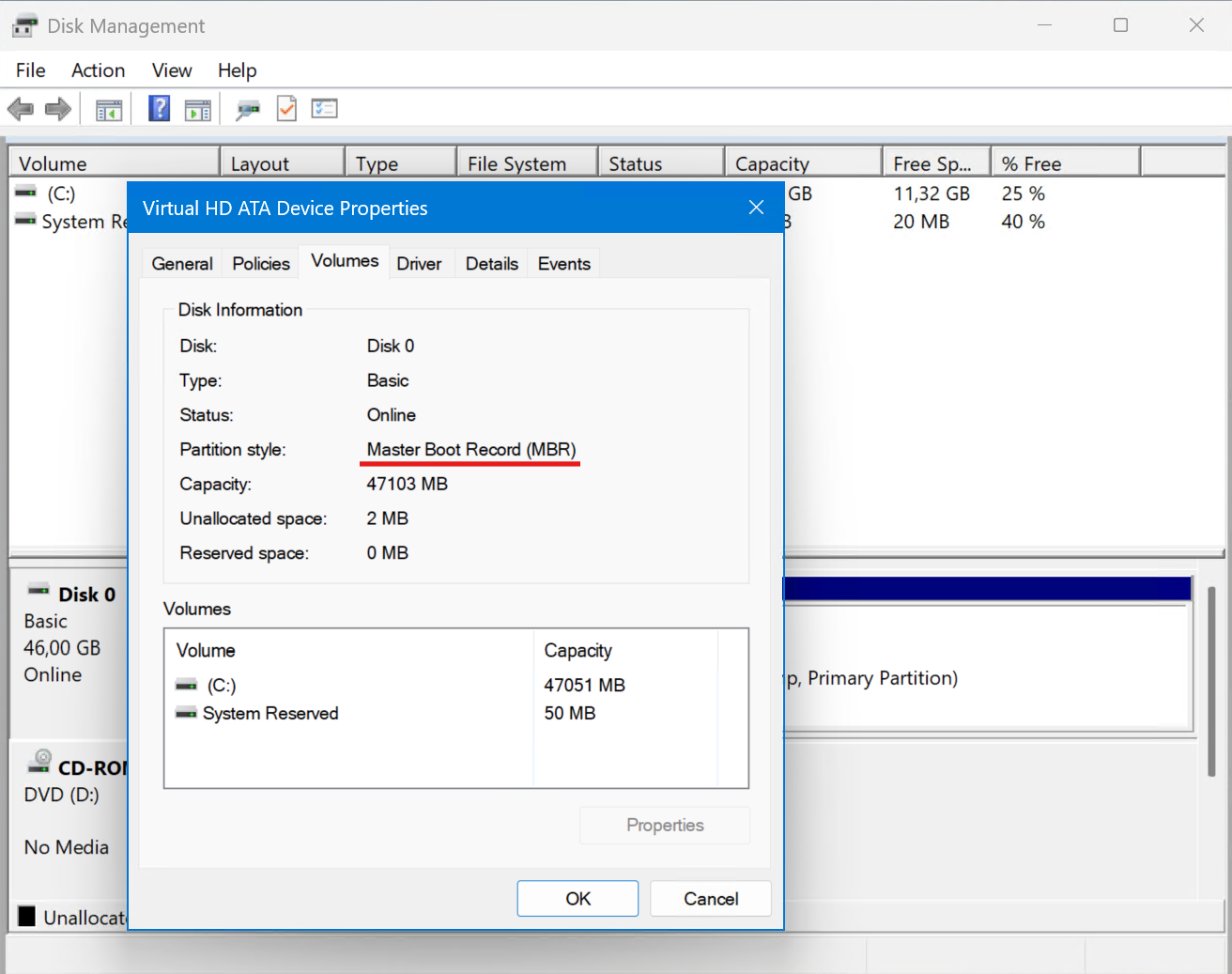
Stanje prije – MBR struktura diska
- Potrebno je pokrenuti računalo i bootati USB stick na kojem se nalazi AOMENI Partition Assistant .iso image i pokrenuti taj .iso.
- Kad se AOMENI Partition Assistant pokrene, desni klik na željeni disk i odabrati opciju Convert to GPT.
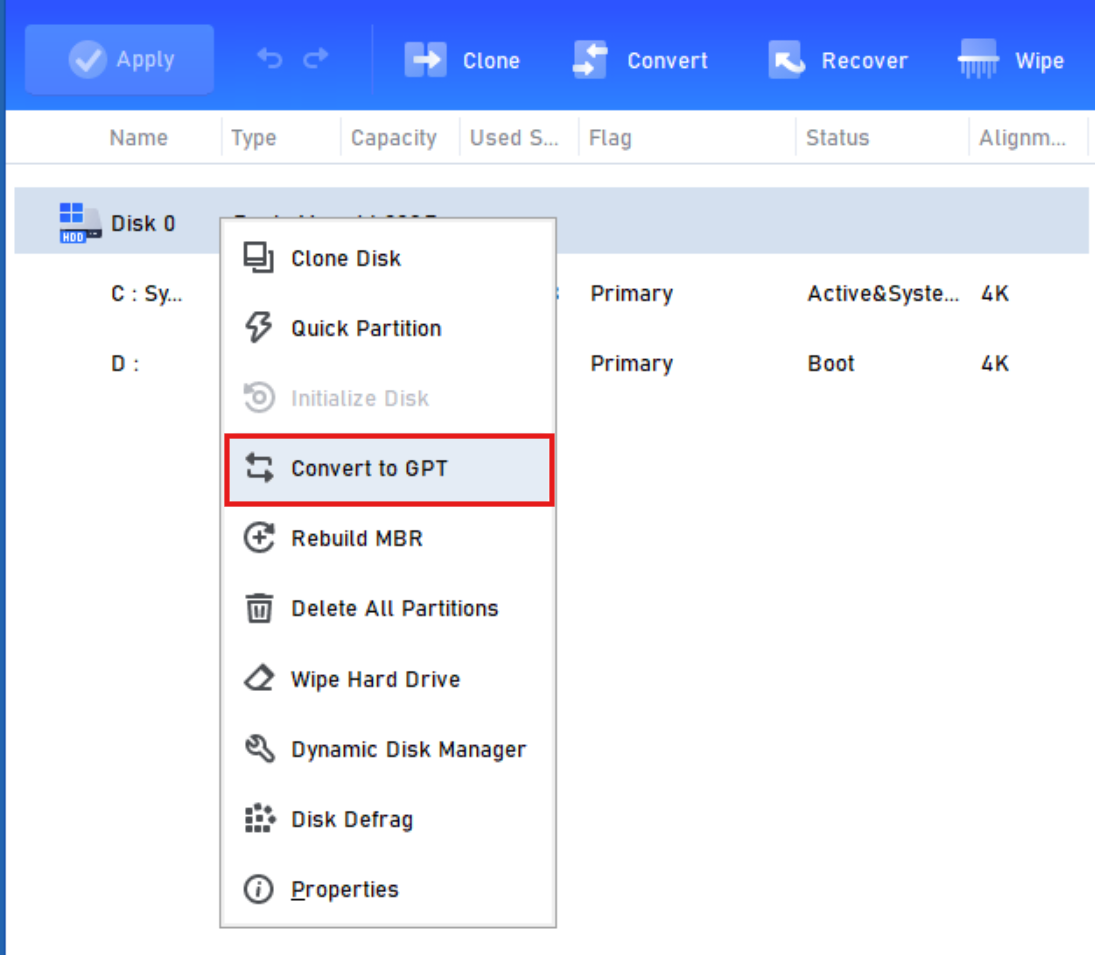
- Iskočiti će upozorenje da budemo sigurni kako sustav podržava UEFI boot prije nego krene pretvorba u GPT. Prihvatimo to upozorenje te klik na Apply da počne operacija.
Pretvorba u GPT traje svega par sekundi.
Kad završi, napraviti Restart računala te odmah ponovo boot u AOMENI Partition Assistant.
Time smo uspješno napravili pretvorbu iz MBR u GPT.
To se može provjeriti tako što pored diska sada piše „Basic GPT“.
Krećemo dalje na malo škakljivi dio – postavljanje UEFI boot.
Postavljanje UEFI boot
U prethodnom koraku, nakon što se računala ponovo pokrenulo, opet smo išli u AOMENI Partition Assistant.
Prvo ćemo obrisati stare boot particije jer su to od BIOS Legacy i više nam ne trebaju.
Također moramo napraviti mjesta za nove UEFI particije.
| Upozorenje! Prije ovog još jednom provjerite na kojoj particiji se nalazi OS, da ne bi obrisali krivu particiju. OS particija bi trebala imati neki drive letter (najčešće C:), dok boot particije nemaju drive letter. |
Kad ste ustanovili koja je stara boot particija, desni klik na nju i odabrati Delete Partition.
Za kraj kliknuti na Apply da se operacija provede do kraja.
Sad na raspolaganju imamo jednu Unallocated particiju po kojoj ćemo raditi.
| Napomena Službena dokumentacija govori da je dovoljno imati 100 MB za EFI particiju, no po mom iskustvu s različitim sustavima, to nije uvijek točno. Zato u ovakvim situacijama uvijek ostavljam 500 MB slobodnog (unallocated) prostora. To mi se pokazalo učinkovito i nikad nisam imao problema. Dok sam stavljao manje prostora, znalo bi mi se dogoditi da se sustav nije htio podignuti. Stoga je moja preporuka i ovdje da si ostavite 500 MB prostora. Prostor se može uzeti od particije gdje je OS. |
Idemo na kreiranje UEFI particija.
U AOMENI Partition Assistant, pod Tools odabrati Windows Command Line.
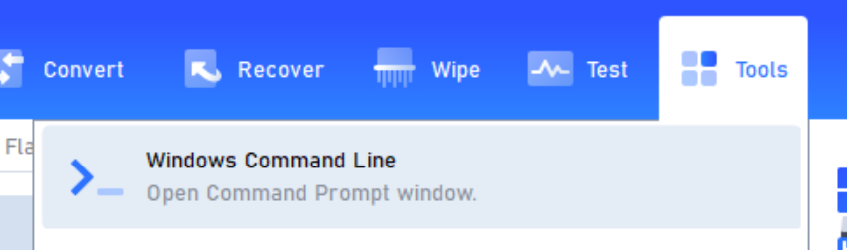
1. Pokrenuti diskpart naredbom:
diskpart
2. Provjera raspoloživih diskova:
list disk
Ovdje će se prikazati svi raspoloživi diskovi. U mom slučaju je samo jedan disk.
Ako ih kod vas ima više, još jednom provjerite koji je koji disk. Jer u slijedećem koraku odabiremo disk po kojem ćemo raditi.
Također, obratite pozornost da pored GPT stoji zvjezdica. To znači da disk ima GPT strukturu. Ako ne vidite zvjezdicu, znači da disk nije GPT i nije spreman za daljnje korake.
Morate prebaciti disk iz MBR u GPT kako je opisano gore.
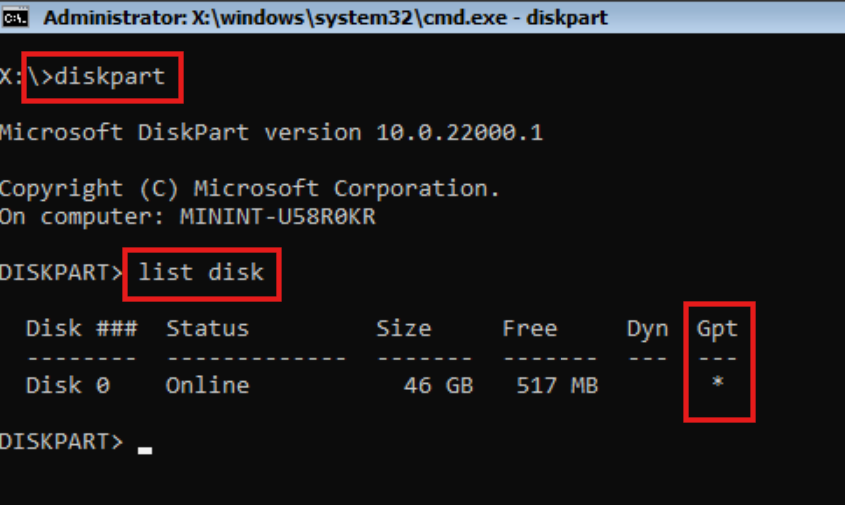
3. Odabir diska po kojem ćemo raditi:
select disk 0
4. Provjera trenutnih particija na odabranom disku:
list partition
Vidi se da nemamo nijednu boot particiju, samo sistemsku.
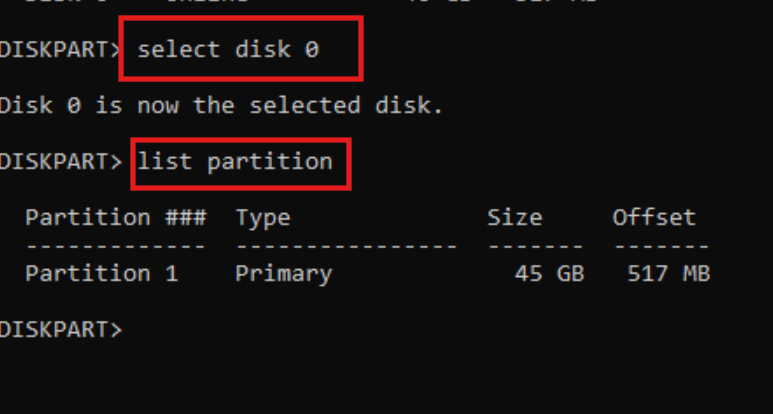
5. Napraviti novu EFI particiju od 500 MB:
create partition efi size=500
6. Particija je napravljena, ali treba provjeriti da je ona odabrana, jer ćemo po njoj dalje raditi:
list partition
Particija koja pored svog imena ima zvjezdicu (*) je označena particija po kojoj će se dalje raditi.
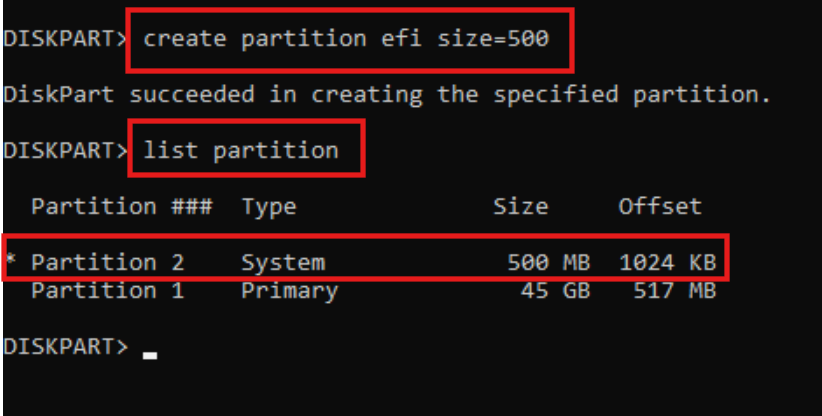
7. Formatiranje particije i drive letter dodjela:
format quick fs=fat32 label=”System”
assign letter=G
Drive letter će nam trebati kada budemo kopirali boot datoteke.
Može biti bilo koje slobodno slovo. Bitno je da nije ono koje će dodijeljeno sistemskoj particiji.
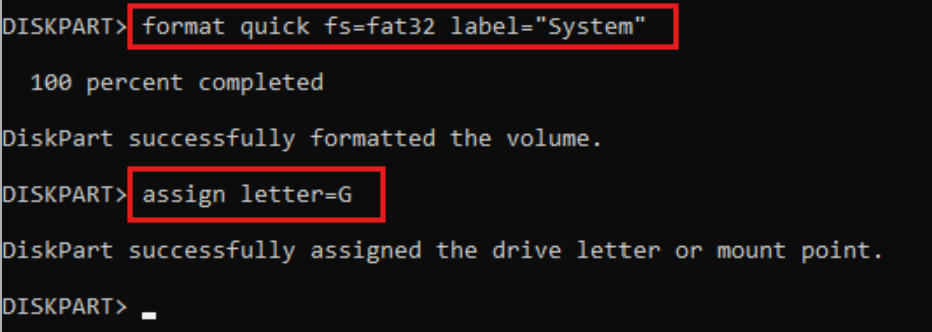
8. Kreiranje MSR particije od 16 MB (za Windows sustave):
create partition msr size=16
9. Za kraj, provjera kakvo je sad stanje particija:
list partition

Ovo je situacija koju smo htjeli imati.
10. Izaći iz diskpart:
exit
11. Kopiranje boot datoteka iz sistemske particije na EFI particiju:
bcdboot c:\windows /s G: /f UEFI
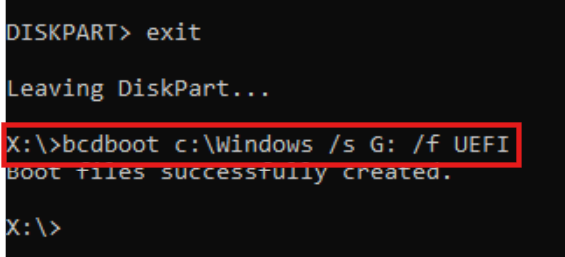
Gdje je:
- Bcdboot – naredba za kreiranje ili popravak Boot Configuration Data
- C:\Windows – sistemska particija gdje je OS
- /s G: – odredišna particija na koju se kopiraju boot datoteke (EFI particija)
- /f UEFI – firmware type
Ovime smo dobili da se na EFI particiji nalaze boot datoteke:
- \EFI\Microsoft\Boot\bootmgfw.efi
- \EFI\Microsoft\Boot\bootmgr.efi
- \EFI\Microsoft\Boot\memtest.efi
- \EFI\Microsoft\Boot\BCD
- \EFI\Microsoft\Boot\Fonts\wgl4_boot.ttf
- \EFI\Boot\bootx64.efi
Naredbom bcedit možemo provjeriti da je cijeli boot proces dobro složen.
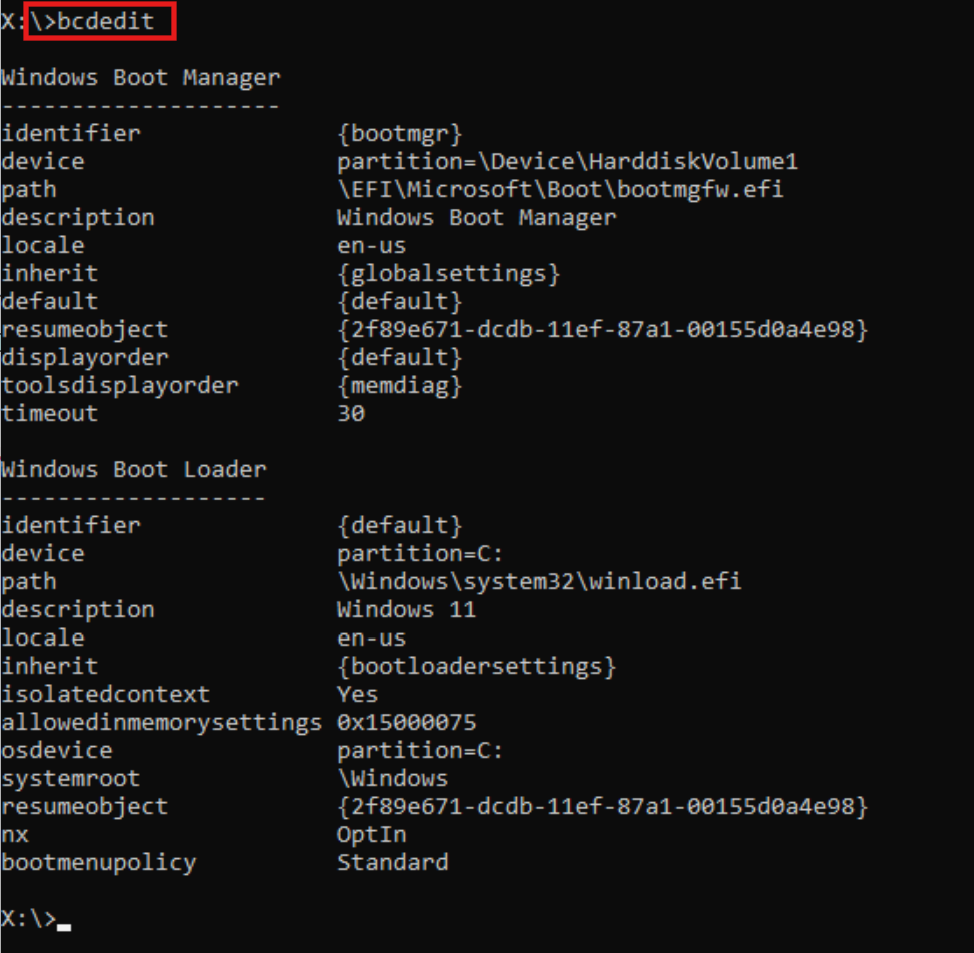
To je to.
Ostaje napraviti restart računala i pokrenuti OS.
Također, ako već nije, u BIOS-u treba staviti da bude UEFI boot.
Ako je sve u redu, sustav bi se trebao pokrenuti bez problema.
Za disk sada stoji da je u GPT strukturi, BIOS Legacy boot u UEFI načinu rada, a podaci su svi sačuvani.
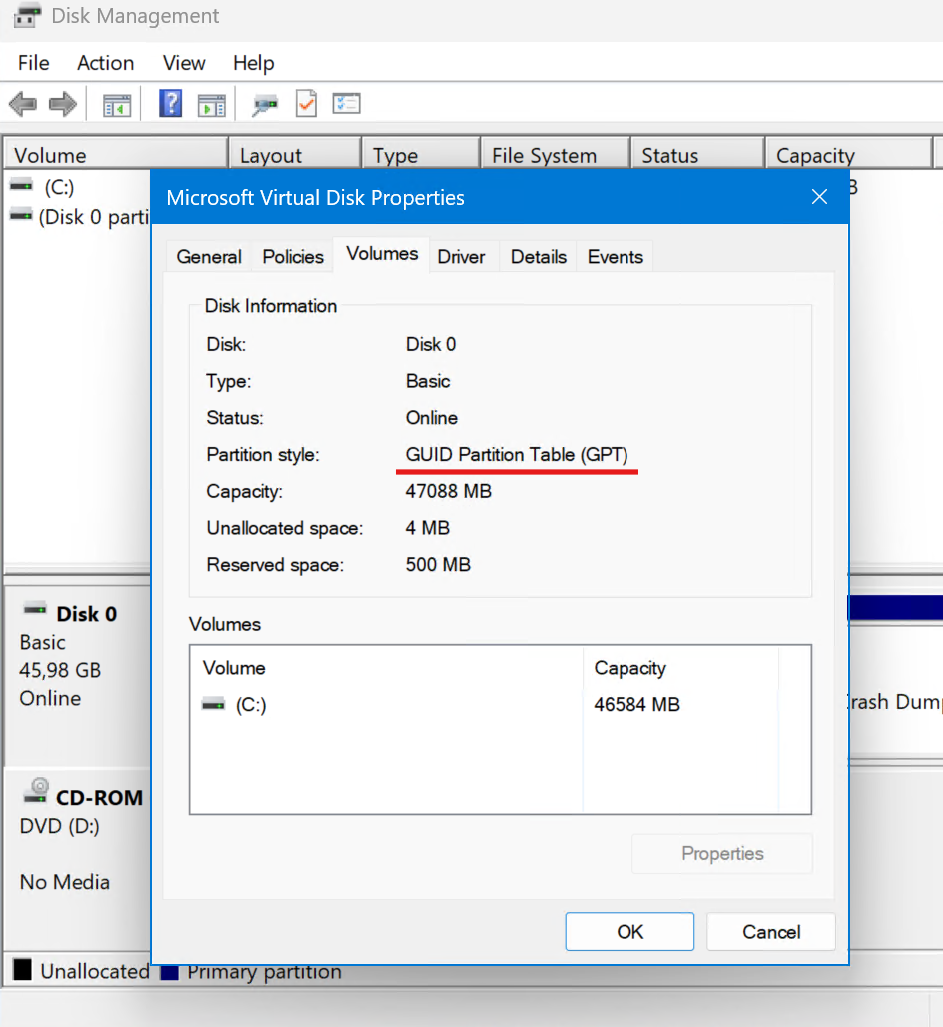
Stanje poslije – GPT struktura diska